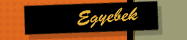Leírások
Jeskola BUZZ alapok (2006. 09. 05.)
Elõszó:
*Hosszú, tömény szövegre tessék felkészülni*
Mivel nem vagyok profi zenész és nem értek bizonyos technikai dolgokhoz/fogalmakhoz, biztos lesznek páran, akik jobban tudnak nálam sok-sok dolgot. Kéretik ezt emailben elküldeni nekem és kijavítom a hibákat, de ne tessék fórumon fikázni! Köszi! :)
Alapul személyes tapasztalataimat, valamint a hivatalos Buzz manualt vettem.
Most pedig essünk neki...
A Buzz egy úgynevezet "tracker" program. Nem MIDI elven mûködik, bár ismeri a MIDI formátumot és szabványt.
Még sosem próbáltam midi billentyûzettel vezérelni, de elvileg lehetséges. Minden zenei adatot a PC billentyûzettel érdemes bevinni, bár így természetesen nem vezérelhetõ valós idõben a zenénk. Nekem még nem volt szükségem rá, akinek meg van, az próbálja meg .wav renderelésnél állítgatni a paramétereket - szerintem ez lehetséges, csak utána nehéz lesz reprodukálni, mivel a program nem jegyzi meg ezeket a tekergetéseket.
A program elsõ és egyik legfontosabb erénye: ingyenes :)
Második: moduláris felépítésû. Ez azt jelenti, hogy pluginekkel korlátlanul bõvíthetõ. Ez egyben hátránya is - ha telepakoljuk pluginekkel és kész zenénket átvisszük egy másik gépre, akkor ott már nem biztos, hogy mûködni fog - a pluginek hiánya miatt.
A program felajánlja az éppen hiányzó plugin manuális megkeresését interneten (http://www.buzzmachines.com), de ez nem mindig vezet eredményre. Rengeteg plugin létezik, többféle változatban is, ezért nem biztos, hogy kompatibilisek egymással.
Internetrõl többféle változat letölthetõ, érdemes a "massive buzz pack"-ot választani, mivel abban a legtöbb és legáltalánosabb plugin benne van.
Indítás után látunk egy "MASTER" feliratot a képernyõ közepén, felül pedig egy átlagos menü sávot. A "MASTER" dobozka tulajdonképpen a hangkártyánk mixerét és kimenetét jelképezi, ebbe fogjuk belekötni a többi eszközünket.
Erre a képernyõre bármikor visszatérhetünk egy "F3" lenyomásával.
A jobb egérgomb (mint általában a windowsban) egy menüt hoz elõ:
- "NEW" - letehetünk az asztalkánkra "GENERATOR"-t, "EFFECT"-et, valamint sok egyéb érdekes dolgot is, de egyelõre lássuk, hogy mik is ezek. Összefoglaló néven "MACHINE"-nek nevezzük.
(Buzz-verziótól függõen többféle elrendezésû lehet a lenyíló menü!)
- "GENERATOR" - mint a neve is mutatja, ez egy hanggenerátor. Kék színû, mint minden más generátor.
Általában úgy mûködnek, mint egy analóg szintetizátor: jelgenerátor + szûrõk + burkológörbék. Sokféle szintetizátor létezik, de az alapjuk ugyanaz, hangzásban nincs túl sok különbség.
- "EFFECT" - effekt. Delay, reverb, distorsion, stb. Rózsaszín. Arra szolgál, hogy a generatorból kijövõ jelet megváltoztassuk különféle eljárásokkal.
Értelemszerûen a kiindulópont a Generator, majd az effekteken keresztül a Master. Az effektek egymással összeköthetõk (bárhogyan), tehát egy generátorból kijövõ jelet beviszünk egy equalizerbe, onnan egy kompresszorba és ezután egy delayra. Variálhatjuk is, több kört létrehozhatunk - csak a processzor kapacitása szab határt.
Két machine-t összekötni úgy lehet, hogy a kiindulásiponton lenyomjuk a bal egérgombot, majd a Shift-et és az egérgombot lenyomva tartva húzunk egy vonalat a cél machine-re.
Értelemszerûen egy effektet nem tudunk egy generátorba bekötni - ezt a program is megmondja :)
Menüsor:

Balról jobbra:
- New - új zene kezdése
- Open - meglévõ zene betöltése
- Save - mentés
- Cut - kijelölt rész kivágása
- Copy - kijelölt rész másolása
- Paste - kijelölt rész beillesztése
- Pattern editor (F2)
- Machine view (F3)
- Sequencer (F4)
- Play (F5-F6)
- Record (F7)
- Stop (F8)
- View wavetable (F9) - külsõ hangminták betöltése, szerkesztése
- View info (F10) - pár soros szövegelést, megjegyzést írhatunk a zenénkhez
- Free wave output (F12) - panic gomb, reseteli a kimenetet

- kivezérlés jelzõ, master hangerõ
- BPM - beats per minute
- TPB - ticks per beat

- Elapsed - lejátszástól számított idõ
- Current - tényleges pozíció a sequencerben
- Loop - innen kezdõdik a beloopolt rész a sequencerben
Nézzünk néhány generátort:
Jobb egérgomb - New - Generator - na és itt sok-sok variáció lehet...
- Samplers & Trackers: külsõ hangmintákat betöltve ezekkel tudjuk használni õket. Egyik legjobb a "Matilde Tracker (stereo)"
- Drum machines: dobgépek. Vagy generálják a hangokat és akkor analóg módon szólnak, vagy saját hangmintáikat használják és azokat paraméterezhetjük
- Additive, substractive és egyéb szintézis módszerek: különféle analóg modellezésû szintik
- Unsorted: ha utólag plugineket adunk a programhoz, azok ide kerülnek (generátorok)
- Polac VSTi loader: az egyik legfontosabb generator! Ezen keresztül tudja a Buzz kezelni a VSTi hangszereket.
Effektek:
Jobb egérgomb - New - Effect - jajj
Rengeteg effekt alapból. Sok használható, sok használhatatlan. Itt is megtalálható a "Polac VST loader", ezzel használhatjuk a VST effekteket.
Többet nem is írnék errõl a menüpontról, mivel értelemszerûen használhatók az effektek, mindenki megtalálhatja azt, ami éppen kell.
Egyebek:
Jobb egérgomb - New - AuxBus
Aux send-return effektek.
Jobb egérgomb - New - Console
Itt található egy nagyon hasznos dolog, a "Jeskola Mixer" nevû keverõpult
Jobb egérgomb - New - Utilities
Ezekkel a machinekkel tudunk különféle konvertálásokat, importálásokat elvégezni
Jobb egérgomb - New - MIDI control
MIDI vézerléshez szükséges eszközök. Még sosem használtam õket...
Jobb egérgomb - Import song
Egy már meglévõ zenénket tudjuk beimportálni az éppen szerkesztett zenébe. A két zene egymásba épül :)
Jobb egérgomb - Unmute all machines
Elnémított machinek újra megszólalnak
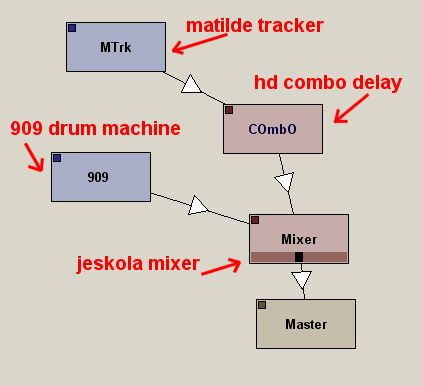
MTrk bekötve delay-ba és mixerbe. Nyilak mutatják a hang irányát.
909 dobgép bekötve mixerbe, mixer bekötve masterbe.
A MTrk-ban használhatjuk a külsõ hangmintáinkat, ezeket az F9-es képernyõnél tudjuk betölteni. A mixerben tudjuk állítani a 909 és a MTrk hangerejét, panorámázást, eq-t, ésatöbbi, ésatöbbi...
Egy machine paramétereit szerkeszthetjük, ha duplán kattintunk rajta bal egérgombbal.
Megjelenik a machine-hoz tartozó paraméter ablak, általában csúszkák vagy potméterek állítgatásával érhetünk el változást.
Ezek a paraméterek egyébként a Pattern editorban (F2) is állíthatók, csak ott hexadecimális számokkal, nem pedig csúszkákkal és potméterekkel.
A machine-en is mûködik a jobb egérgombos kattintás:
- Mute - elnémítás
- Solo - egymagában fog szólni
- Parameters - ugyanaz, mint a kétszeri bal egérgombos kattintás
- Rename - átnevezhetjük, hogy könnyebben felismerjük. Zavaró tud lenni pl. MTrk, MTrk2, MTrk3, stb...
- Delete - machine törlése visszavonhatatlanul
- About - némelyik machine-hoz tartozik egy leírás, ami alapján könnyebben megérthetjük a mûködését
Wavetable (F9)
Elõször a Preferences/Wavetable menüpontban állítsunk be egy elérési útvonalat, ahol a program keresni fogja a hangmintákat. Utána már be tudunk tölteni .wav, .xi (fast tracker 2 instruments), .sf2 (soundfont) hangokat, egyéb pluginekkel szinte bármit.
Alul tudunk burkológörbét rajzolni a hangunknak és azt is kijelölhetjük, hogy melyik machine-ben használja azt
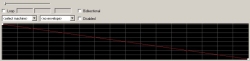
Katt a képre a nagyobb változatért!
Ezen kívül beállíthatunk a hangnak loopot, hangerõt, átnevezhetjük, kimenthetjük wav-ba...
Pattern editor (F2)
Felsõ sorban:
- Machine: a szerkesztendõ machine kiválasztható a lenyíló menübõl. Ahhoz, hogy legyen itt valami, elõször a F4-machines résznél kell letennünk generátort és effekteket.
- Pattern: a szerkesztendõ pattern sorszáma
- Wave: ha a machine képes külsõ hangmintákat használni, itt választhatjuk ki, hogy melyiket használja
- Base octave: alap oktáv. A numerikus billentyûzet / és * jelével tudjuk fel/le változtatni
- Play notes: szerkesztéskor megszólaljanak-e a hangok vagy sem
És most jön a legérdekesebb rész... Mivel mindegyik machine más, ezért a hozzájuk tartozó pattern-ek is sokfélék.
Lássunk egy példát:
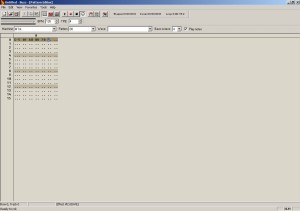
Katt a képre a nagyobb változatért!
Ez egy Matilde Tracker pattern, ami 16 sorból áll.
Megjegyzés: a Buzz-ban a patternek fentrõl-lefelé módban épülnek fel, balról-jobbra pedig a különbözõ paramétereket állíthatjuk.
Lássuk sorrendben:
- C-5 - az ötödik oktáv C hangja
- 01 - a 01-es sorszámú hanggal fog megszólalni
- 60 - 60-as hangerõvel (néhol velocity)
- 08 - ez egy panning effekt
- 70 - a középtõl (80) számított 70-es pozícióban fog hallatszani
A maradék két sor pedig szintén egy effekt-paraméter páros.
A képernyõ alján láthatjuk, hogy a kurzorral éppen hol járunk (Row 0, Track 0), valamint mellette láthatjuk azt is, hogy az adott oszlop mit jelent.
Jelen esetben ahol a kurzorunk áll, az egy EFFECT # (00-FE), vagyis egy effekt oszlop, aminek az értéke 00-tól FE-ig terjedhet.
Általában (sajnos gyakran nem...) minden oszlophoz tartozik ilyen információ, ezért könnyû kiigazodni, hogy mit kell vagy éppen mit nem kell oda írnunk.
Most jön a jobb egérgombos menü:
- Add track - sáv hozzáadása
- Delete last track - az utolsó sáv törlése
- New pattern - új pattern
- Pattern properties - pattern beállítások:
- Name - nevet adhatunk patternünknek, hogy késõbb könnyebben felismerhessük :)
- Lenght (rows) - pattern hossza
- Remove pattern - pattern eltávolítása
- Create copy - másolat készítés az aktuális patternrõl
- Solo machine - minden más machine elnémul, solo mód
- Cut, copy, paste - a szokásos kivág, másol, beilleszt dolgok, csak a kijelölt részre vonatkoznak!
- Note off utasítás - szóköz billentyû
Kijelölni a SHIFT+nyilak segítségével tudunk.
Lássunk egy másik példát:
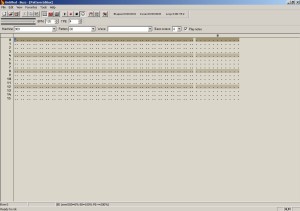
Katt a képre a nagyobb változatért!
Ez egy 909 dobgép machine.
Rengeteg paramétere van, nem térnék ki mindre, mivel az alsó sorban írja az infokat az egyes oszlopok tulajdonságairól.
A jobb oldali pár oszlop viszont érdekes, mivel oda nem tudunk beírni hangot és oktávot. Mivel ez egy dobgép, itt van a doboknak bekapcsolt (megszólal) és kikapcsolt (nem szól) állapota, tehát ha azt akarjuk, hogy szóljon: írunk egy "1"-est az adott pozícióra.
Ha nem kell szólnia, akkor egyszerûen nem írunk be semmit. Kitörölni a már beírt "1"-est a "." billentyûvel lehet.
Használhatjuk a pattern editorban a "DEL" és "INS" billentyûket, de ezek a többi oszlopra is hatással vannak, tehát odébbtolják a már szépen berendezett hangjainkat.
Mivel nagyon sokféle machine létezik, rengeteg variáció van a patternek felépítésére is. Éppen ezért nem írok másik példát, tessék kísérletezni, valamint tessék figyelni az alsó sávban megjelenõ információkat!
Ha a Machine view (F3) nézetben leteszünk egy machine-t, akkor általában automatikusan létrejön egy hozzá tartozó pattern is. Na de mi van olyankor, ha egy machine-hez nincs pattern?
1. A machine készítõje félreprogramozott valamit (ritkán fordul elõ ilyen :)
2. A generatorokhoz automatikusan létrejön egy pattern, DE az effektekhez nem!
Ha az effekteket is szeretnénk paraméterezni patternbõl (és igen, szeretnénk, mivel az jó dolog), akkor nekünk kell egy új patternt létrehozni.
Nem bonyolult, egyáltalán nem:
Megnyomjuk az F2 billentyût. A machine fülecskénél kiválasztjuk az effektünket.
Majd jobb egérgombot megnyomva: new pattern!
TADA.WAV, örömtüzek, piros szõnyeg. Máris paraméterezhetjük az effektünket.
Igen, az egyes effekteknek is egyedi pattern-felépítésük lehet, figyelni kell az alsó információs sávra, valamint meg is hallgathatjuk a változást.
Sequencer (F4)
Ha a pattern editorban (F2) létrehozunk egy patternt, akkor az kap egy sorszámot. Ezt a sorszámot kell nekünk a sequencerbe beírni, és ha a lejátszás az adott sorszámhoz ér, a pattern megszólal.
Lássuk, hogyan is néz ki a sequencer:
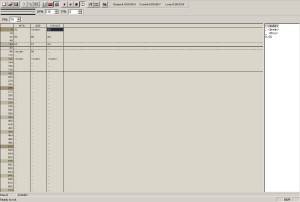
Katt a képre a nagyobb változatért!
- Step (16) - a sequencer lépésköze.
Állítsuk át 1-re és gyorsan tegyük vissza 16-ra.
Ez akkor jön jól, ha jó sok patternt beírtunk és szeretnénk látni, hogy hol a vége a zenénknek, állítsuk a lépésközt nagyra. Vagy pedig ha finomságokat is elhelyeznénk a sequencerben, akkor állítsuk kicsire a lépésközt.
Viszont mindig gondoljunk arra, hogy ha lépésközt állítunk, akkor egyes patternek számai nem látszanak, de lejátszáskor megszólalnak!
Ha nem tudjuk, hogy mi az a fura hang, ami megszólal lejátszáskor, állítsunk a lépésközön és mindjárt látni fogjuk a sequencerben a bûnös patternt :)
Visszatérve a képre:
Balról jobbra láthatjuk a machine-ket, alaphelyzetben csak a generátorokat. A program abban a sorrendben helyezi el õket, ahogy mi letettük õket a Machine View (F3) résznél.
Megváltoztani úgy lehet a sorrendet, hogy lenyomva tartjuk a CONTROL billentyût és a kurzornyilakkal lépkedve az áthelyezendõ machine-t odatesszük, ahova szeretnénk. A sorrend tetszõleges lehet, nincs megkötés.
A példánkban szerepel egy MTrk (matilde tracker), 909 (dobgép) és egy COmbO (delay effekt).
Ha létrehozunk egy patternt, az a jobboldali oszlopban látszik - kap egy sorszámot. Ezt a sorszámot tudjuk beírni, ha több patternünk van, akkor természetesen mindegyiket be tudjuk írni - tetszõleges sorrendben.
Nézzük, mi is van a képen!
A MTrk csak egy pattern, 00. ez 32 lépésközönként megszólal, a 96-os lépésköznél elhallgattatjuk akár szól, akár nem. Mégpedig egy MUTE utasítással, ezt a "SPACE" (szóköz billentyû) lenyomásával érhetjük el.
A 909-es dobunk két patternes, 00 és 01. Ezeket felváltva játszuk le, szintén 32-es lépésközönként.
A COmbO delayt is paramétereztük egy patternben, biztos jól szól, hogy nem egyforma a delay egy számon belül :)
A 128-as sorban elnémítottuk az összes machine-t.
F6-tal meg tudjuk hallgatni zenénket, ez a billentyû az aktuális kurzor pozíciótól indítja a zenét. Megállítani az F8-al lehet.
Na de mi az a két vízszintes, szaggatott vonal? Az egy loop. E két szaggatott vonal között loopol most a zenénk. Ez arra jó, hogy ha csak egy adott részére vagyunk kíváncsiak a zenének, akkor beloopoljuk és menet közben tudunk állítgatni a paramétereken.
- CONTROL+B - loop kezdete
- CONTROL+E - loop vége
- CONTROL+B kétszer - zene kezdete
- CONTROL+E kétszer - zene vége <- Ilyenkor megszûnik a loop is
Sequencerben is mûködik a kijelölés (SHIFT+nyilak vagy bal egérgomb lenyomva tart), másolás, kivágás, beillesztés.
VST-VSTi
A Buzz képes kezelni a VST-VSTi cuccokat is. Ehhez a Polac VST és Polac VSTi pluginekre van szükségünk, de ezek alaptartozékok.
Tegyünk le egy Polac VSTi machine-t, nyomjunk rá jobb egérgombot. A lenyíló menüben beállíthatjuk, hogy hol keresse a VST-VSTi pluginjeinket
(pl: c:\progra~1\steinberg\vstplugins :)
Ha beállítottuk, indítsuk újra a Buzz-t, majd tegyük le újra a Polac-ot. Ismét jobb egérgomb, azután pedig a PLUGINS pontból nyílnak a VST pluginjeink.

Katt a képre a nagyobb változatért!
Példának én egy Vanguard-ot választottam. Jól néz ki és szépen szól :)
Ezt a képet elõhozni egy bal egérgombos dupla kattintással tudjuk a "Vanguard" feliraton.
Itt szabadon tegergethetünk, és ha a patternben van értelmes hangunk, azon kapásból hallhatjuk a változást is.
Lássuk, hogyan is néz ki a Polac a pattern editorban (F2):
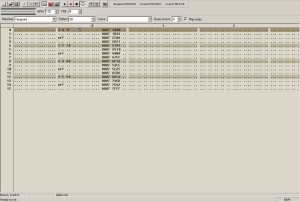
Katt a képre a nagyobb változatért!
A Polac pattern minden egyes VST-VSTi pluginnel ugyanúgy néz ki, csak az egyes pluginek paraméterei változóak. Általában a pluginekhez tartozó dokumentumokban írnak arról, hogy melyik midi utasítás mit csinál és hogyan paraméterezhetõ.
Balról-jobbra a track felépítése:
- Wet out - Panning - Global command - Global command value - Program - ezek Standard MIDI utasítások
A számozott track-ek pedig:
- C-4 - 4. oktáv C hangja, ez a sáv a hangoké :)
- 7F - 7F, tehát maximális velocity-vel leütve, ez az oszlop a VELOCITY-é
- Note delay - hang leütésének késleltetése
- Note cut - hang elhallgat xx érték után
- Track command, Track command value, Track parameter, Track parameter value - minden egyes VST pluginnek más paraméterei vannak, ezt vagy a doksiból vagy pedig találgatással lehet kitalálni...
- MIDI channel - használandó midi sáv
A példa képen beírt értékek egyediek, a Vanguard pluginhez tartozó dolgok, nagy valószínûséggel más plugineknél nem így mûködik.
A 0007-es utasítással a Filter-t állítgatjuk, a következõ oszlopban levõ számok adják meg a Filter értékét.
Ennyi. Ha kérdés van, dobjatok emailt:
vincenzo[KUKAC]freshmindworkz.hu
vincenzo
<< Vissza a leírásokhoz